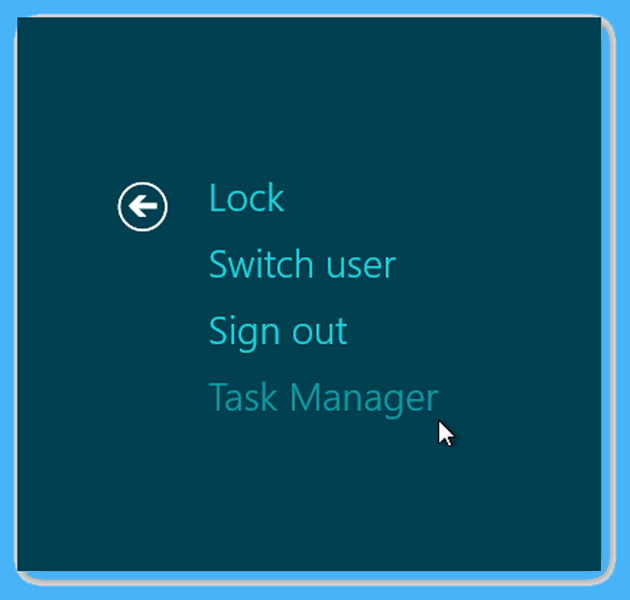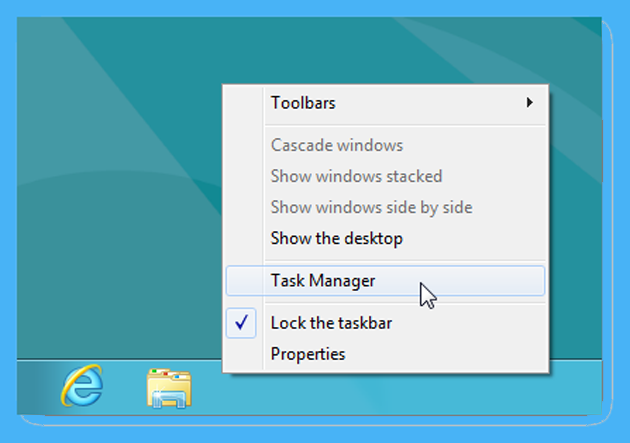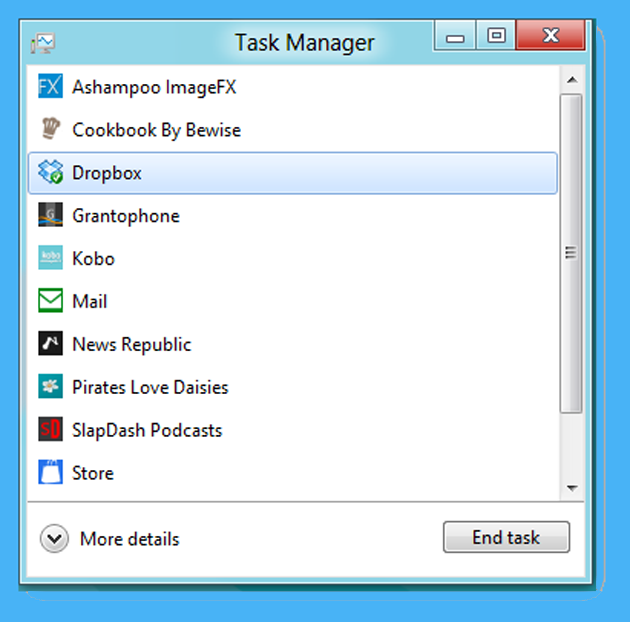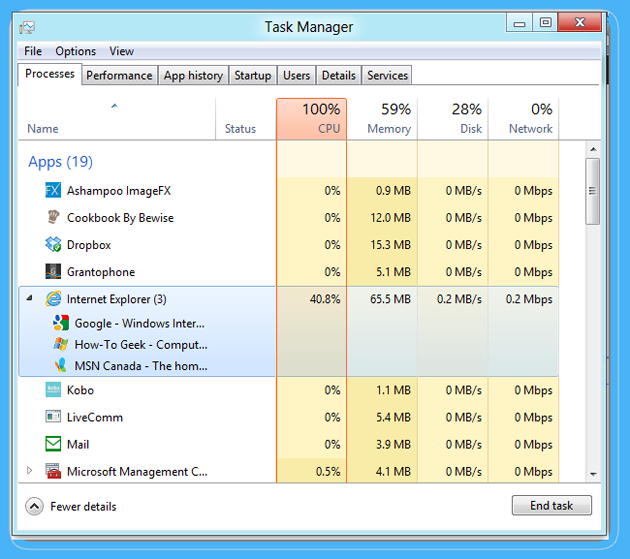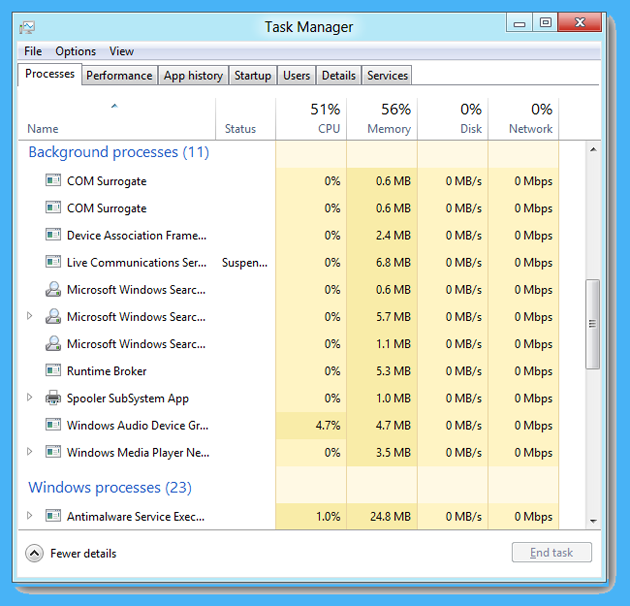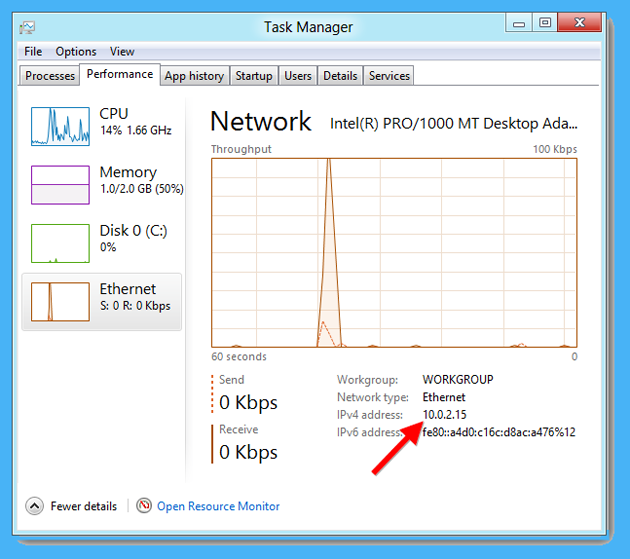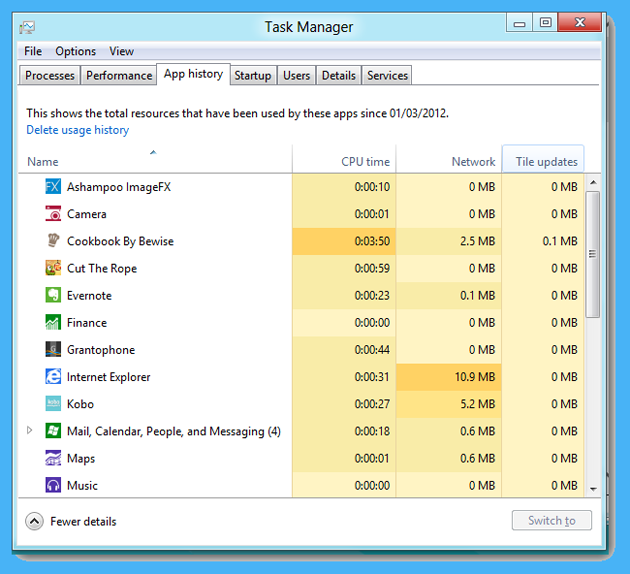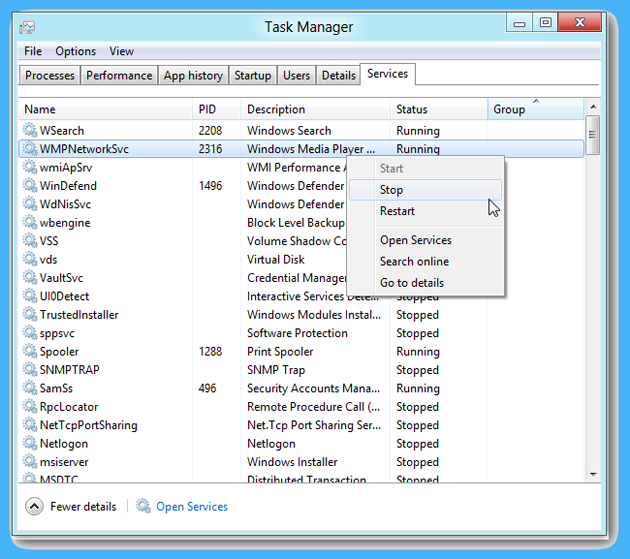В Windows 8 и в Windows 10, для удобства пользователей, Диспетчер задач был полностью переработан. Он стал намного проще в использовании и стал более функциональный, чем когда-либо прежде. Диспетчер задач и проводник Windows в Windows 8 стали лучше, чем когда-либо. Через Диспетчер задач теперь можно управлять автозагрузкой программ, он показывает Ваш IP адрес и может выводить графики использования ресурсов. Новое цветовое кодирование выделяет процессы которые используют самые сложные системные ресурсы, так что вы можете теперь их увидеть.
Запускаем Диспетчер задач
Диспетчер задач по-прежнему можно запустить обычным способом. Нажмите Ctrl-Alt-Del в любом месте и вы увидите ссылку для запуска диспетчера задач.
Также, Вы можете щёлкнуть правой кнопкой мыши на панели задач и выбрать “Диспетчер задач.”
Управление процессами
Интерфейс по умолчанию диспетчера задач позволяет с легкостью просматривать и без каких-либо помех завершать активные приложения. Он показывает, какие приложения установлены в стиле Metro и классические приложения.
Нажмите кнопку “Подробнее”, и вы увидите гораздо больше информации. Статистика ресурса – использует цвета – чем темнее цвет, тем больше ресурсов используется.
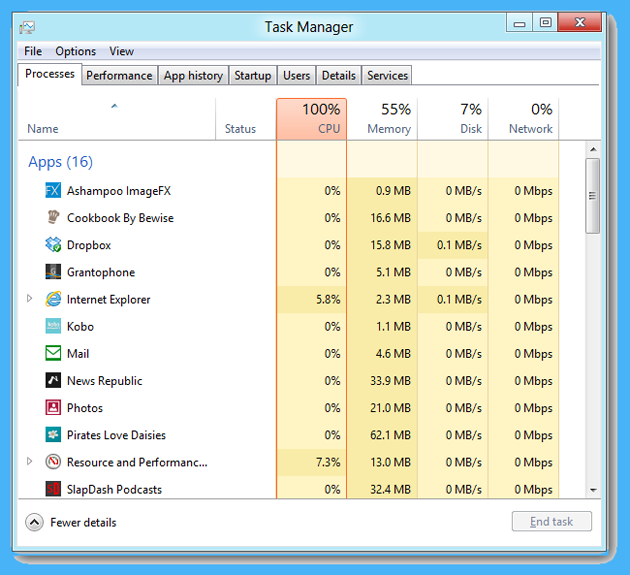
Вы можете развернуть приложение, чтобы увидеть его окно, если приложение имеет несколько окон.
Список процессов состоит из трех разделов: приложения, фоновые процессы и системные процессы Windows.
Если Вы не знаете, какие процессы, вы можете щелкнуть правой кнопкой мыши и выбрать “Поиск в интернете”, чтобы найти его в своём поисковике по умолчанию.
Система статистики
Вкладка “Быстродействие” показывает слик графики вашей информационной системы. Вы можете выбрать один из вариантов чтобы увидеть более подробную информацию. Новый интерфейс показывает гораздо больше информации, чем показывал старый Диспетчер задач.
Вы можете увидеть ваш IP-адрес системы, без поиска через панель управления. Это требует много кликов.
Вы всё ещё можете открыть приложение монитор ресурсов в один клик. Он не был обновлен в Windows 8, но он показывает даже больше информации, чем Диспетчер задач.
Приложение история
Вкладка “Процессы” показывает только текущее использование каждого процесса ресурсов. Вкладка “История приложений” показывает, сколько процессорного времени и пропускной способности сети для каждого приложения метро использовало, так что вы можете определить самый мощный ресурс.
— Регулярная проверка качества ссылок по более чем 100 показателям и ежедневный пересчет показателей качества проекта.
— Все известные форматы ссылок: арендные ссылки, вечные ссылки, публикации (упоминания, мнения, отзывы, статьи, пресс-релизы).
— SeoHammer покажет, где рост или падение, а также запросы, на которые нужно обратить внимание.
SeoHammer еще предоставляет технологию Буст, она ускоряет продвижение в десятки раз, а первые результаты появляются уже в течение первых 7 дней. Зарегистрироваться и Начать продвижение
Запуск программ
На вкладке Автозагрузка указаны приложения, которые автоматически запускаются на вашем компьютере. Windows 8 наконец то имеет возможность легко отключать программы в автозагрузке. Windows 8 также приняты меры, сколько каждое приложение откладывает ресурсов для своего запуска, так что вы можете принимать обоснованные решения.
Пользователи
Вкладка Пользователи разрешает использование ресурсов вашей системы, с помощью учетной записи пользователя. Вы можете развернуть имя пользователя, чтобы просмотреть процессы этого пользователя.
Дополнительные сведения и услуги
Вкладка “Подробности” – это эволюция старой вкладки процессов в предыдущих версиях Windows. Она не имеет красивый интерфейс, хотя были добавлены значки приложений. Она предоставляет расширенные опции которые вы не нашли в других вкладках, в том числе приоритет и привязка к процессору. (Процессор сродство определяет, какой процессор в процессе запускается, если в системе имеется несколько процессоров или процессоров с несколькими ядрами.)
Раздел Услуги был улучшен и теперь включает в себя возможность быстро перезапустить сервисы.
Вы можете нажать на открыть ссылку услуги для использования приложения Services, которая содержит дополнительные параметры, которые Вы не найдете в диспетчере задач.
Новый Диспетчер задач – это огромный шаг вперед, как в особенности так и в презентации. Это особенно интересно, потому что рядовые пользователи, наконец то, нашли способ управлять их автоматическим запуском программ.
 Компьютеры и Интернет
Компьютеры и Интернет